Jak włączyć Steam Guard: opis opcji i instrukcji aktywacji
Prawie każdy nowoczesny gracz zna program o nazwie "Steam". Jest to wygodny menedżer gier, rynek i sklep w jednej aplikacji. Steam ma kilka sposobów ochrony przed kontem hakerskim. Jednym z nich jest Steam Guard. Jak włączyć tę opcję? Jak to działa? Musimy odpowiedzieć na to wszystko dalej. W rzeczywistości wszystko nie jest tak trudne do zrozumienia, jak się wydaje. Nawet uczeń jest w stanie poradzić sobie z aktywacją Straży Steam. 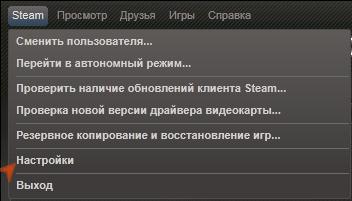
Opcja Opis
Steam Guard - co to jest?
Jest to nazwa drugiego poziomu ochrony konta przed hackowaniem. To narzędzie pomaga przekazywać autoryzację w "Steamie" tylko z niektórych komputerów, potwierdzając operację za pomocą tajnego kodu. Dla każdej autoryzacji ulegnie zmianie.
Straż parowa jest wymagana do korzystania z niektórych funkcji wspomnianej aplikacji. Na przykład, przy wyłączonej opcji, nie będzie można wymieniać pozycji w ekwipunku Steam. Ale jak włączyć ochronę Steam?
Podstawa pracy
Najpierw sprawdź, co się dzieje, gdy aktywowana jest opcja, która jest przedmiotem badań. Jest to konieczne, aby każdy użytkownik wiedział i pamiętał.
Jeśli dana osoba ma włączoną funkcję "Straż parowa", specjalny kod zostanie wysłany po wprowadzeniu konta na telefon komórkowy lub e-mail. Jest wprowadzany do okna, które pojawia się w "Steam", po którym komputer uzyska dostęp do profilu. Bez kodu weryfikacyjnego logowanie do konta nie zostanie zrealizowane.
W związku z tym, bez względu na to, jak bardzo stara się użytkownik, ale bez tajnej kombinacji, nie będzie mógł zalogować się na Steam. Dlatego zaleca się, aby z wyprzedzeniem myśleć, gdzie wysyłać hasła - na telefon lub e-mail. 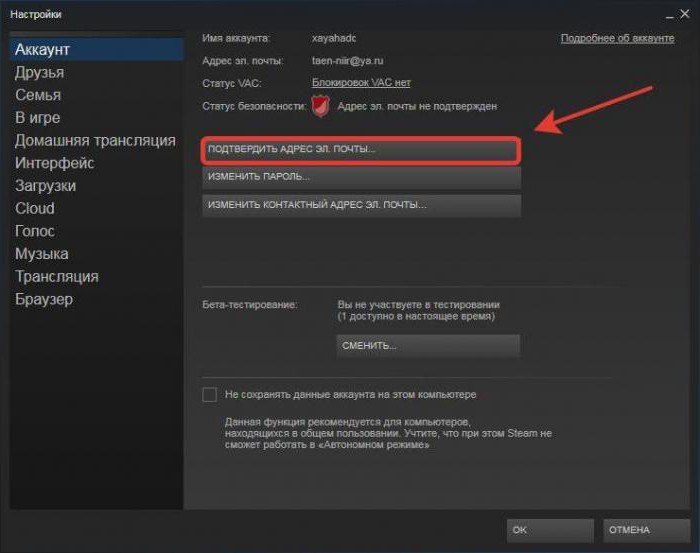
Ograniczenia i ochrona Steam
Aby korzystać z niektórych funkcji Steam, musisz aktywować Ochronę Steam przez określony czas. Steam Guard musi być włączony na komputerze przez co najmniej 15 dni. Po zakończeniu tego okresu użytkownik będzie mógł wymieniać przedmioty z ekwipunku, a także korzystać z platformy handlowej Steam. Jeśli wyłączysz badaną opcję przynajmniej na minutę, ograniczenia zaczną obowiązywać ponownie. Ten fakt musi być brany pod uwagę przez każdego użytkownika.
Kroki połączenia
Jak włączyć ochronę Steam? Operację można podzielić na kilka etapów.
Cały proces składa się z następujących kroków:
- Zaloguj się do Steam.
- Potwierdź e-mail.
- Włącz Ochronę Steam.
- Ustawianie opcji.
Wydaje się, że nic trudnego ani niezrozumiałego. Jednak użytkownicy często mają pytania dotyczące pracy ze Steam Guard. Dlatego poniżej szczegółowo omówimy każdy etap aktywacji opcji. 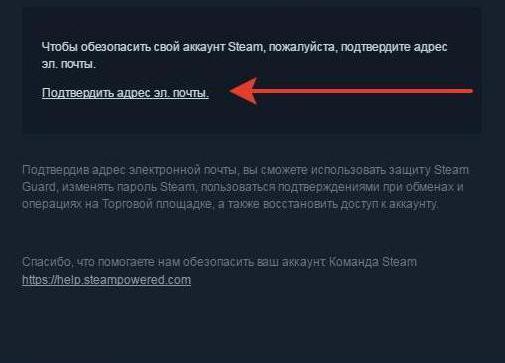
Weryfikacja adresu e-mail
Po wejściu do Steam wszystko jest jasne - wystarczy uruchomić program i wprowadzić hasło użytkownika i e-mail w wyświetlonych polach. Po kilku sekundach użytkownik znajdzie się w twoim profilu. Co dalej?
Jak włączyć ochronę Steam w "Steam"? Aby to zrobić, musisz potwierdzić swój adres e-mail. Możesz to zrobić tak:
- W lewym górnym rogu Steam kliknij "Steam" - "Ustawienia".
- Przejdź do zakładki "Konto".
- Kliknij linię "Potwierdź email".
- Zaloguj się do skrzynki e-mail i otwórz list ze Steam.
- Kliknij link w odpowiedniej wiadomości.
Zrobione! Teraz e-mail jest potwierdzony. Ale to dopiero początek. Co dalej?
Opcja aktywacji
Co więcej, użytkownik jest proszony o ponowne uruchomienie "Steam". Po potwierdzeniu adresu e-mail wspomniana funkcja zostanie aktywowana automatycznie.
Jeśli dana osoba już potwierdziła wiadomość e-mail, możesz wykonać następujące czynności:
- Przejdź do "Ustawień" na Steam.
- Otwórz blok "Konto".
- Kliknij wiersz "Konfiguruj straż parową".
- Ustaw żądane parametry dla dodatkowej ochrony profilu.
- Potwierdź operację.
- Wprowadź kod weryfikacyjny.
Zrobione! Podczas operacji można ustawić parametry wysyłania tajnych haseł. Na przykład określ telefon, na który będą wysyłane odpowiednie dane. 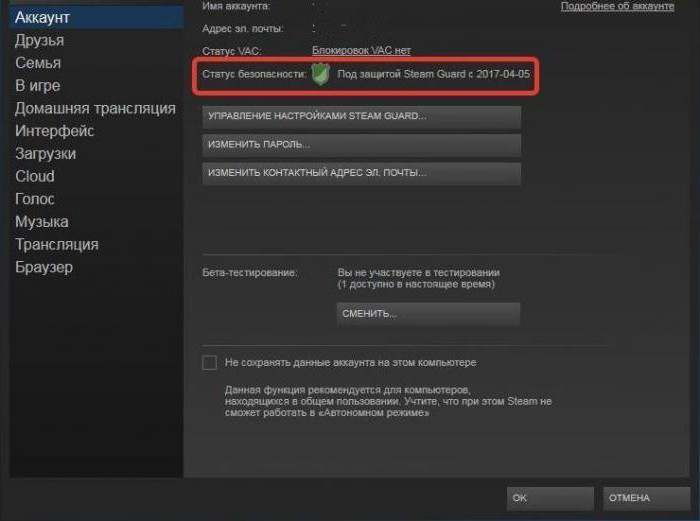
O ustawieniu
Jak włączyć ochronę Steam w telefonie? Można to zrobić, korzystając z wcześniej proponowanych instrukcji. Działają równie dobrze na telefonach, tabletach i komputerach.
Kilka słów o ustawieniach opcji. O nich też trzeba wiedzieć. W końcu czasami użytkownicy tracą dostęp do poczty e-mail. W takich przypadkach zaleca się ustawienie ustawień "Steam Guard" w celu wysyłania kodów potwierdzających autoryzację na urządzenie mobilne.
Instrukcja pomoże poradzić sobie z zadaniem:
- Przejdź do sekcji "Steam" w tym samym programie.
- Kliknij "Konto" - "Zarządzaj ustawieniami ...".
- Zaznacz pole "Użyj osłony Steam".
- Zaznacz pole "Wysyłaj kody na urządzenie mobilne".
- Zapisz zmiany.
Być może to wszystko. Nawet dziecko poradzi sobie z zadaniem. Teraz kod potwierdzenia autoryzacji zostanie wysłany na telefon użytkownika. Będzie musiał wcześniej określić profil "Steam". W dowolnym momencie możesz dostosować parametry, aby kody weryfikacyjne przychodziły na e-mail.
Ważne: podczas zmiany adresu e-mail musisz go zmienić na Steamie. W "Konto" po aktywacji przycisku Straży Steam pojawia się "Zmień e-mail". Klikając na nią, użytkownik może ożywić pomysł.
Wniosek
Dowiedzieliśmy się, jak włączyć Ochronę Steam. Jest to dość prosta operacja, która nie wymaga żadnych specjalnych umiejętności i wiedzy od użytkownika. 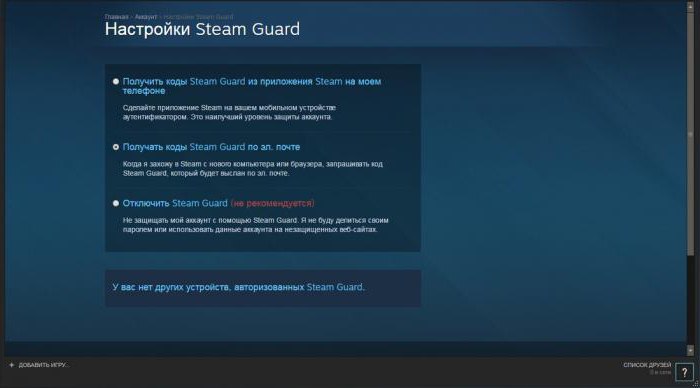
Jak wyłączyć dodatkową ochronę konta Steam? Wymagane jest, aby wejść do ustawień iw zakładce "Konto" kliknąć przycisk "Ustawienia Straży Steam". Następnie wpisz znak "Wyłącz". Po potwierdzeniu operacji dodatkowy system ochrony "Steam" zostanie dezaktywowany. Poradzenie sobie z tym zadaniem nie jest trudniejsze niż przy aktywacji badanej opcji.
Odtąd każdy użytkownik może z łatwością korzystać ze Straży Steam, a także w razie potrzeby wyłączyć ten system ochrony. Wystarczy mieć dostęp do konta, a także e-mail i telefon komórkowy. Chcesz włączyć ochronę Steam? Wymiana bez tej opcji jest niemożliwa! Ale teraz wiemy, jak poradzić sobie z zadaniem.